bluetooth CITROEN C3 AIRCROSS 2021 Notices Demploi (in French)
[x] Cancel search | Manufacturer: CITROEN, Model Year: 2021, Model line: C3 AIRCROSS, Model: CITROEN C3 AIRCROSS 2021Pages: 244, PDF Size: 6.19 MB
Page 179 of 244
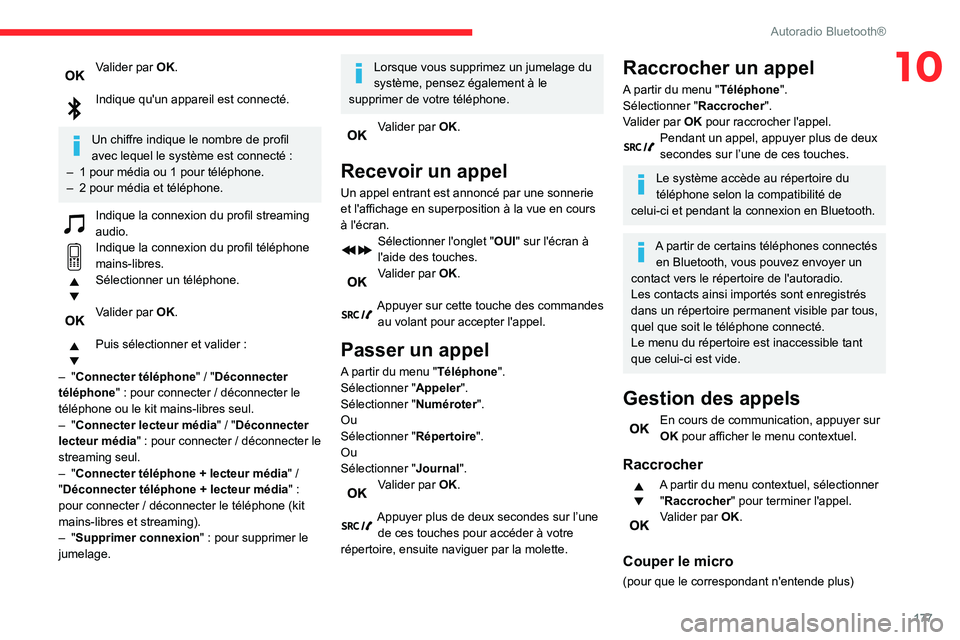
177
Autoradio Bluetooth®
10Valider par OK.
Indique qu'un appareil est connecté.
Un chiffre indique le nombre de profil
avec lequel le système est connecté :
– 1 pour média ou 1 pour téléphone.– 2 pour média et téléphone.
Indique la connexion du profil streaming audio.Indique la connexion du profil téléphone mains-libres.Sélectionner un téléphone.
Valider par OK.
Puis sélectionner et valider :
– "Connecter téléphone" / "Déconnecter
téléphone" : pour connecter / déconnecter le
téléphone ou le kit mains-libres seul.
– "Connecter lecteur média" / " Déconnecter
lecteur média" : pour connecter / déconnecter le
streaming seul.
– "Connecter téléphone + lecteur média" /
"Déconnecter téléphone + lecteur média" :
pour connecter / déconnecter le téléphone (kit
mains-libres et streaming).
– "Supprimer connexion " : pour supprimer le
jumelage.
Lorsque vous supprimez un jumelage du
système, pensez également à le
supprimer de votre téléphone.
Valider par OK.
Recevoir un appel
Un appel entrant est annoncé par une sonnerie
et l'affichage en superposition à la vue en cours
à l'écran.
Sélectionner l'onglet " OUI" sur l'écran à
l'aide des touches.
Valider par OK.
Appuyer sur cette touche des commandes au volant pour accepter l'appel.
Passer un appel
A partir du menu "Téléphone ".
Sélectionner " Appeler".
Sélectionner " Numéroter".
Ou
Sélectionner " Répertoire".
Ou
Sélectionner " Journal".
Valider par OK.
Appuyer plus de deux secondes sur l’une de ces touches pour accéder à votre
répertoire, ensuite naviguer par la molette.
Raccrocher un appel
A partir du menu "Téléphone ".
Sélectionner " Raccrocher".
Valider par OK pour raccrocher l'appel.
Pendant un appel, appuyer plus de deux secondes sur l’une de ces touches.
Le système accède au répertoire du
téléphone selon la compatibilité de
celui-ci et pendant la connexion en Bluetooth.
A partir de certains téléphones connectés en Bluetooth, vous pouvez envoyer un
contact vers le répertoire de l'autoradio.
Les contacts ainsi importés sont enregistrés
dans un répertoire permanent visible par tous,
quel que soit le téléphone connecté.
Le menu du répertoire est inaccessible tant
que celui-ci est vide.
Gestion des appels
En cours de communication, appuyer sur
OK pour afficher le menu contextuel.
Raccrocher
A partir du menu contextuel, sélectionner "Raccrocher " pour terminer l'appel.
Valider par OK.
Couper le micro
(pour que le correspondant n'entende plus)
Page 180 of 244
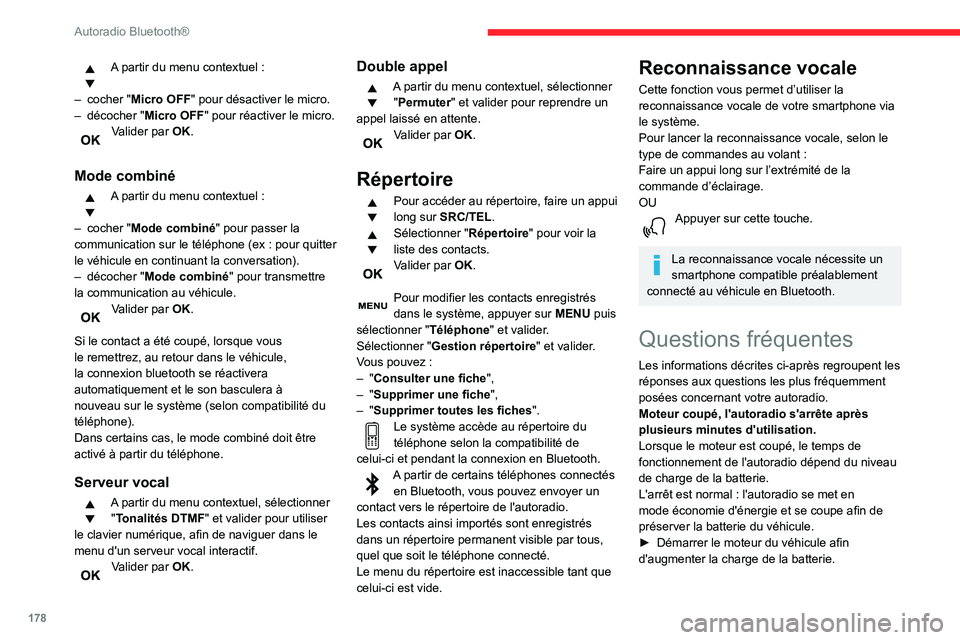
178
Autoradio Bluetooth®
A partir du menu contextuel :
– cocher "Micro OFF" pour désactiver le micro.– décocher "Micro OFF" pour réactiver le micro.Valider par OK.
Mode combiné
A partir du menu contextuel :
– cocher "Mode combiné" pour passer la
communication sur le téléphone (ex : pour quitter
le véhicule en continuant la conversation).
– décocher "Mode combiné " pour transmettre
la communication au véhicule.
Valider par OK.
Si le contact a été coupé, lorsque vous
le remettrez, au retour dans le véhicule,
la connexion bluetooth se réactivera
automatiquement et le son basculera à
nouveau sur le système (selon compatibilité du
téléphone).
Dans certains cas, le mode combiné doit être
activé à partir du téléphone.
Serveur vocal
A partir du menu contextuel, sélectionner "Tonalités DTMF " et valider pour utiliser
le clavier numérique, afin de naviguer dans le
menu d'un serveur vocal interactif.
Valider par OK.
Double appel
A partir du menu contextuel, sélectionner "Permuter " et valider pour reprendre un
appel laissé en attente.
Valider par OK.
Répertoire
Pour accéder au répertoire, faire un appui
long sur SRC/TEL.
Sélectionner " Répertoire" pour voir la
liste des contacts.
Valider par OK.
Pour modifier les contacts enregistrés dans le système, appuyer sur MENU puis
sélectionner " Téléphone" et valider.
Sélectionner " Gestion répertoire" et valider.
Vous pouvez :
– "Consulter une fiche ",– "Supprimer une fiche ",– "Supprimer toutes les fiches".Le système accède au répertoire du
téléphone selon la compatibilité de
celui-ci et pendant la connexion en Bluetooth.
A partir de certains téléphones connectés en Bluetooth, vous pouvez envoyer un
contact vers le répertoire de l'autoradio.
Les contacts ainsi importés sont enregistrés
dans un répertoire permanent visible par tous,
quel que soit le téléphone connecté.
Le menu du répertoire est inaccessible tant que
celui-ci est vide.
Reconnaissance vocale
Cette fonction vous permet d’utiliser la
reconnaissance vocale de votre smartphone via
le système.
Pour lancer la reconnaissance vocale, selon le
type de commandes au volant :
Faire un appui long sur l’extrémité de la
commande d’éclairage.
OU
Appuyer sur cette touche.
La reconnaissance vocale nécessite un
smartphone compatible préalablement
connecté au véhicule en Bluetooth.
Questions fréquentes
Les informations décrites ci-après regroupent les
réponses aux questions les plus fréquemment
posées concernant votre autoradio.
Moteur coupé, l'autoradio s'arrête après
plusieurs minutes d'utilisation.
Lorsque le moteur est coupé, le temps de
fonctionnement de l'autoradio dépend du niveau
de charge de la batterie.
L'arrêt est normal : l'autoradio se met en
mode économie d'énergie et se coupe afin de
préserver la batterie du véhicule.
► Démarrer le moteur du véhicule afin d'augmenter la charge de la batterie.
Page 181 of 244
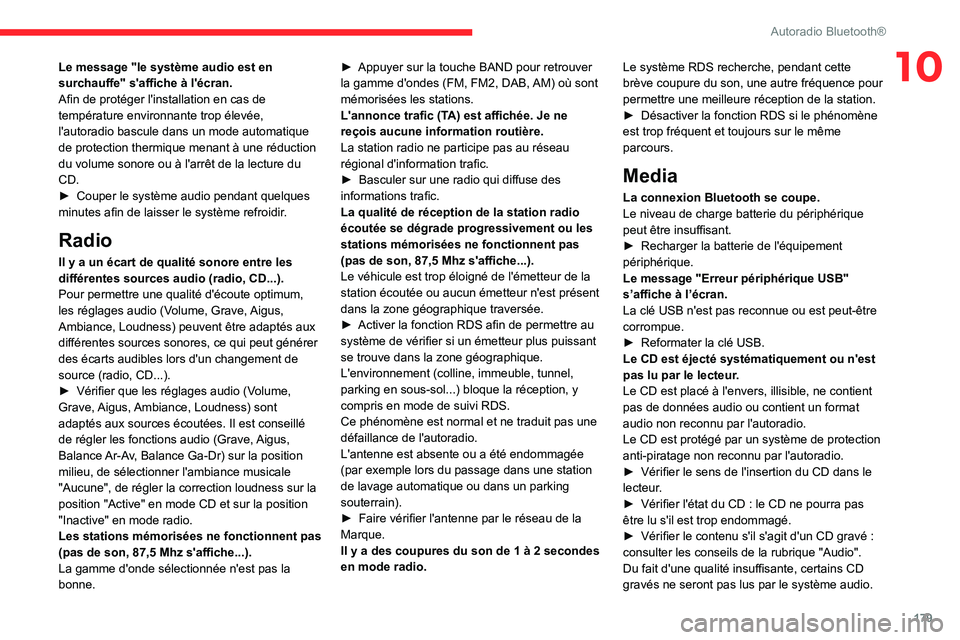
179
Autoradio Bluetooth®
10Le message "le système audio est en
surchauffe" s'affiche à l'écran.
Afin de protéger l'installation en cas de
température environnante trop élevée,
l'autoradio bascule dans un mode automatique
de protection thermique menant à une réduction
du volume sonore ou à l'arrêt de la lecture du
CD.
► Couper le système audio pendant quelques minutes afin de laisser le système refroidir.
Radio
Il y a un écart de qualité sonore entre les
différentes sources audio (radio, CD...).
Pour permettre une qualité d'écoute optimum,
les réglages audio (Volume, Grave, Aigus,
Ambiance, Loudness) peuvent être adaptés aux
différentes sources sonores, ce qui peut générer
des écarts audibles lors d'un changement de
source (radio, CD...).
► Vérifier que les réglages audio (Volume, Grave, Aigus, Ambiance, Loudness) sont
adaptés aux sources écoutées. Il est conseillé
de régler les fonctions audio (Grave, Aigus,
Balance Ar-Av, Balance Ga-Dr) sur la position
milieu, de sélectionner l'ambiance musicale
"Aucune", de régler la correction loudness sur la
position "Active" en mode CD et sur la position
"Inactive" en mode radio.
Les stations mémorisées ne fonctionnent pas
(pas de son, 87,5 Mhz s'affiche...).
La gamme d'onde sélectionnée n'est pas la
bonne.
► Appuyer sur la touche BAND pour retrouver la gamme d'ondes (FM, FM2, DAB, AM) où sont
mémorisées les stations.
L'annonce trafic (TA) est affichée. Je ne
reçois aucune information routière.
La station radio ne participe pas au réseau
régional d'information trafic.
► Basculer sur une radio qui diffuse des informations trafic.
La qualité de réception de la station radio
écoutée se dégrade progressivement ou les
stations mémorisées ne fonctionnent pas
(pas de son, 87,5 Mhz s'affiche...).
Le véhicule est trop éloigné de l'émetteur de la
station écoutée ou aucun émetteur n'est présent
dans la zone géographique traversée.
► Activer la fonction RDS afin de permettre au système de vérifier si un émetteur plus puissant
se trouve dans la zone géographique.
L'environnement (colline, immeuble, tunnel,
parking en sous-sol...) bloque la réception, y
compris en mode de suivi RDS.
Ce phénomène est normal et ne traduit pas une
défaillance de l'autoradio.
L'antenne est absente ou a été endommagée
(par exemple lors du passage dans une station
de lavage automatique ou dans un parking
souterrain).
► Faire vérifier l'antenne par le réseau de la Marque.
Il y a des coupures du son de 1 à 2 secondes
en mode radio. Le système RDS recherche, pendant cette
brève coupure du son, une autre fréquence pour
permettre une meilleure réception de la station.
► Désactiver la fonction RDS si le phénomène est trop fréquent et toujours sur le même
parcours.
Media
La connexion Bluetooth se coupe.
Le niveau de charge batterie du périphérique
peut être insuffisant.
► Recharger la batterie de l'équipement périphérique.
Le message "Erreur périphérique USB"
s’affiche à l’écran.
La clé USB n'est pas reconnue ou est peut-être
corrompue.
► Reformater la clé USB.Le CD est éjecté systématiquement ou n'est
pas lu par le lecteur.
Le CD est placé à l'envers, illisible, ne contient
pas de données audio ou contient un format
audio non reconnu par l'autoradio.
Le CD est protégé par un système de protection
anti-piratage non reconnu par l'autoradio.
► Vérifier le sens de l'insertion du CD dans le lecteur.► Vérifier l'état du CD : le CD ne pourra pas être lu s'il est trop endommagé.► Vérifier le contenu s'il s'agit d'un CD gravé : consulter les conseils de la rubrique "Audio".
Du fait d'une qualité insuffisante, certains CD
gravés ne seront pas lus par le système audio.
Page 182 of 244

180
Autoradio Bluetooth®
Le son du lecteur CD est dégradé.
Le CD utilisé est rayé ou de mauvaise qualité.
► Insérer des CD de bonne qualité et les conserver dans de bonnes conditions.
Les réglages de l'autoradio (graves, aigus,
ambiances) sont inadaptés.
► Ramener le niveau d'aigus ou de graves à 0, sans sélectionner d'ambiance.
Je n’arrive pas à lire les musiques stockées
sur mon smartphone par le port USB.
Selon les smartphones, l’accès par la radio aux
musiques du smartphone doit être autorisé par
celui-ci.
► Activer manuellement le profil MTP du smartphone (menu paramètres USB).
Téléphone
Je n'arrive pas à accéder à ma boîte vocale.
Peu de téléphones ou d'opérateurs permettent
d'utiliser cette fonctionnalité.
► Appeler votre boite vocale, via le menu téléphone, en utilisant le numéro fourni par votre
opérateur.
Je n’arrive pas à accéder à mon répertoire.
► Vérifier la compatibilité matérielle de votre téléphone.
Vous n’avez pas donné l’accès de votre
répertoire au système lors du jumelage.
► Accepter ou valider l’accès du système au répertoire de votre téléphone.
Je n’arrive pas à poursuivre une
conversation en entrant dans mon véhicule.
Le mode combiné est activé.
► Décocher le mode combiné pour transmettre la communication au véhicule.
Je n’arrive pas à jumeler mon téléphone en
Bluetooth.
Les téléphones (modèles, version systèmes
d’exploitation) ont chacun leur spécificités sur la
procédure de jumelage et certains téléphones ne
sont pas compatibles.
► Avant tout tentative de jumelage, supprimer le jumelage du téléphone depuis le système et du
système depuis le téléphone, afin de visualiser la
compatibilité des téléphones.
Page 183 of 244
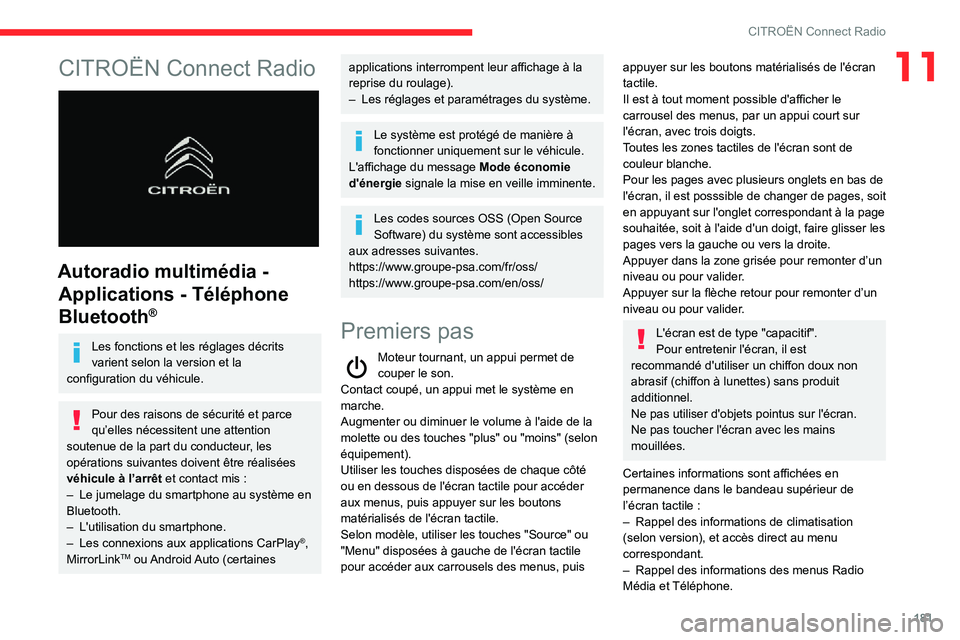
181
CITROËN Connect Radio
11CITROËN Connect Radio
Autoradio multimédia - Applications - Téléphone
Bluetooth
®
Les fonctions et les réglages décrits
varient selon la version et la
configuration du véhicule.
Pour des raisons de sécurité et parce
qu’elles nécessitent une attention
soutenue de la part du conducteur, les
opérations suivantes doivent être réalisées
véhicule à l’arrêt
et contact mis :– Le jumelage du smartphone au système en Bluetooth.– L'utilisation du smartphone.– Les connexions aux applications CarPlay®,
MirrorLinkTM ou Android Auto (certaines
applications interrompent leur affichage à la
reprise du roulage).
– Les réglages et paramétrages du système.
Le système est protégé de manière à
fonctionner uniquement sur le véhicule.
L'affichage du message Mode économie
d'énergie signale la mise en veille imminente.
Les codes sources OSS (Open Source
Software) du système sont accessibles
aux adresses suivantes.
https://www.groupe-psa.com/fr/oss/
https://www.groupe-psa.com/en/oss/
Premiers pas
Moteur tournant, un appui permet de couper le son.
Contact coupé, un appui met le système en
marche.
Augmenter ou diminuer le volume à l'aide de la
molette ou des touches "plus" ou "moins" (selon
équipement).
Utiliser les touches disposées de chaque côté
ou en dessous de l'écran tactile pour accéder
aux menus, puis appuyer sur les boutons
matérialisés de l'écran tactile.
Selon modèle, utiliser les touches "Source" ou
"Menu" disposées à gauche de l'écran tactile
pour accéder aux carrousels des menus, puis
appuyer sur les boutons matérialisés de l'écran
tactile.
Il est à tout moment possible d'afficher le
carrousel des menus, par un appui court sur
l'écran, avec trois doigts.
Toutes les zones tactiles de l'écran sont de
couleur blanche.
Pour les pages avec plusieurs onglets en bas de
l'écran, il est posssible de changer de pages, soit
en appuyant sur l'onglet correspondant à la page
souhaitée, soit à l'aide d'un doigt, faire glisser les
pages vers la gauche ou vers la droite.
Appuyer dans la zone grisée pour remonter d’un
niveau ou pour valider.
Appuyer sur la flèche retour pour remonter d’un
niveau ou pour valider.
L'écran est de type "capacitif".
Pour entretenir l'écran, il est
recommandé d'utiliser un chiffon doux non
abrasif (chiffon à lunettes) sans produit
additionnel.
Ne pas utiliser d'objets pointus sur l'écran.
Ne pas toucher l'écran avec les mains
mouillées.
Certaines informations sont affichées en
permanence dans le bandeau supérieur de
l’écran tactile :– Rappel des informations de climatisation (selon version), et accès direct au menu
correspondant.
– Rappel des informations des menus Radio Média et Téléphone.
Page 184 of 244
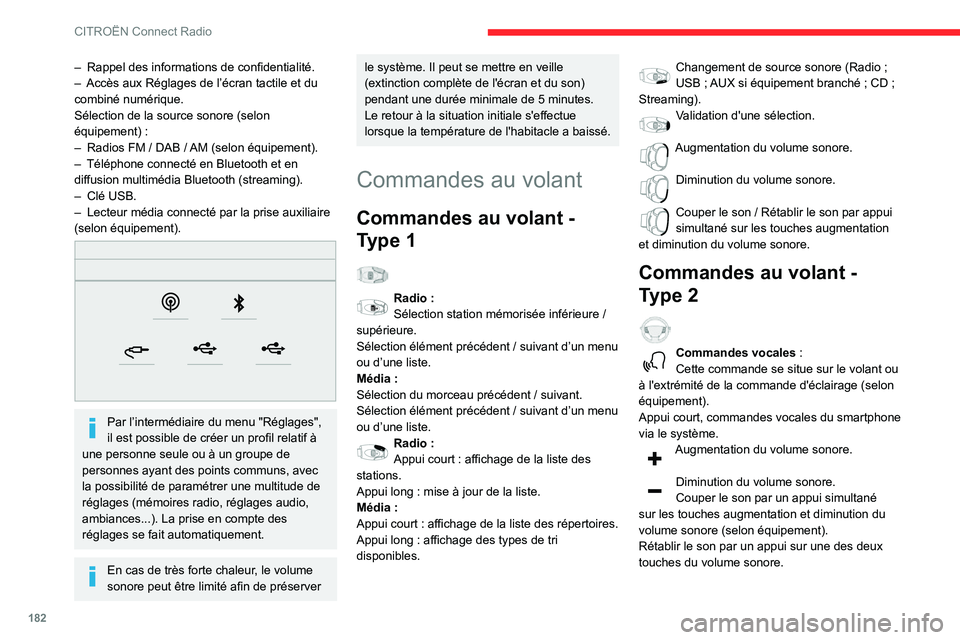
182
CITROËN Connect Radio
– Rappel des informations de confidentialité.– Accès aux Réglages de l’écran tactile et du combiné numérique.
Sélection de la source sonore (selon
équipement) :– Radios FM / DAB / AM (selon équipement).– Téléphone connecté en Bluetooth et en diffusion multimédia Bluetooth (streaming).– Clé USB.– Lecteur média connecté par la prise auxiliaire (selon équipement).
Par l’intermédiaire du menu "Réglages",
il est possible de créer un profil relatif à
une personne seule ou à un groupe de
personnes ayant des points communs, avec
la possibilité de paramétrer une multitude de
réglages (mémoires radio, réglages audio,
ambiances...). La prise en compte des
réglages se fait automatiquement.
En cas de très forte chaleur, le volume
sonore peut être limité afin de préserver
le système. Il peut se mettre en veille
(extinction complète de l'écran et du son)
pendant une durée minimale de 5 minutes.
Le retour à la situation initiale s'effectue
lorsque la température de l'habitacle a baissé.
Commandes au volant
Commandes au volant -
Type 1
Radio :Sélection station mémorisée inférieure /
supérieure.
Sélection élément précédent / suivant d’un menu
ou d’une liste.
Média :
Sélection du morceau précédent / suivant.
Sélection élément précédent / suivant d’un menu
ou d’une liste.
Radio :Appui court : affichage de la liste des
stations.
Appui long : mise à jour de la liste.
Média :
Appui court : affichage de la liste des répertoires.
Appui long : affichage des types de tri
disponibles.
Changement de source sonore (Radio ; USB ; AUX si équipement branché ; CD ; Streaming).Validation d'une sélection.
Augmentation du volume sonore.
Diminution du volume sonore.
Couper le son / Rétablir le son par appui simultané sur les touches augmentation
et diminution du volume sonore.
Commandes au volant -
Type 2
Commandes vocales :
Cette commande se situe sur le volant ou
à l'extrémité de la commande d'éclairage (selon
équipement).
Appui court, commandes vocales du smartphone
via le système.
Augmentation du volume sonore.
Diminution du volume sonore.
Couper le son par un appui simultané
sur les touches augmentation et diminution du
volume sonore (selon équipement).
Rétablir le son par un appui sur une des deux
touches du volume sonore.
Page 185 of 244
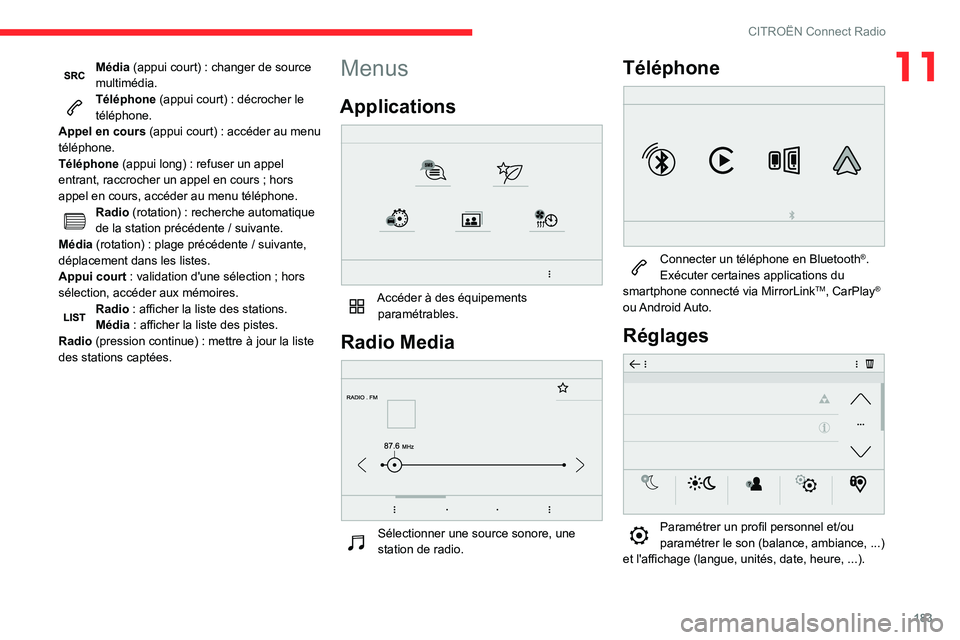
183
CITROËN Connect Radio
11Média (appui court) : changer de source
multimédia.
Téléphone (appui court) : décrocher le
téléphone.
Appel en cours (appui court) : accéder au menu
téléphone.
Téléphone (appui long) : refuser un appel
entrant, raccrocher un appel en cours ; hors
appel en cours, accéder au menu téléphone.
Radio (rotation) : recherche automatique de la station précédente / suivante.Média (rotation) : plage précédente / suivante, déplacement dans les listes.
Appui court : validation d'une sélection ; hors
sélection, accéder aux mémoires.
Radio : afficher la liste des stations.
Média : afficher la liste des pistes.
Radio (pression continue) : mettre à jour la liste
des stations captées.
Menus
Applications
Accéder à des équipements paramétrables.
Radio Media
Sélectionner une source sonore, une station de radio.
Téléphone
Connecter un téléphone en Bluetooth®.
Exécuter certaines applications du
smartphone connecté via MirrorLink
TM, CarPlay®
ou Android Auto.
Réglages
Paramétrer un profil personnel et/ou paramétrer le son (balance, ambiance, ...)
et l'affichage (langue, unités, date, heure, ...).
Page 189 of 244
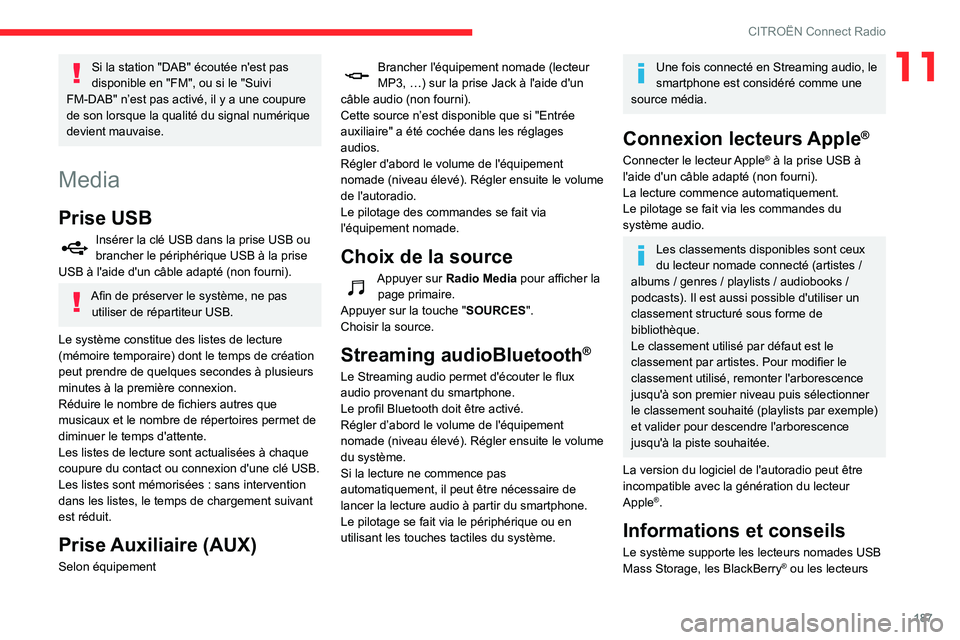
187
CITROËN Connect Radio
11Si la station "DAB" écoutée n'est pas
disponible en "FM", ou si le "Suivi
FM-DAB" n’est pas activé, il y a une coupure
de son lorsque la qualité du signal numérique
devient mauvaise.
Media
Prise USB
Insérer la clé USB dans la prise USB ou brancher le périphérique USB à la prise
USB à l'aide d'un câble adapté (non fourni).
Afin de préserver le système, ne pas utiliser de répartiteur USB.
Le système constitue des listes de lecture
(mémoire temporaire) dont le temps de création
peut prendre de quelques secondes à plusieurs
minutes à la première connexion.
Réduire le nombre de fichiers autres que
musicaux et le nombre de répertoires permet de
diminuer le temps d'attente.
Les listes de lecture sont actualisées à chaque
coupure du contact ou connexion d'une clé USB.
Les listes sont mémorisées : sans intervention dans les listes, le temps de chargement suivant
est réduit.
Prise Auxiliaire (AUX)
Selon équipement
Brancher l'équipement nomade (lecteur MP3, …) sur la prise Jack à l'aide d'un
câble audio (non fourni).
Cette source n’est disponible que si "Entrée
auxiliaire" a été cochée dans les réglages
audios.
Régler d'abord le volume de l'équipement
nomade (niveau élevé). Régler ensuite le volume
de l'autoradio.
Le pilotage des commandes se fait via
l'équipement nomade.
Choix de la source
Appuyer sur Radio Media pour afficher la
page primaire.
Appuyer sur la touche " SOURCES".
Choisir la source.
Streaming audioBluetooth®
Le Streaming audio permet d'écouter le flux
audio provenant du smartphone.
Le profil Bluetooth doit être activé.
Régler d’abord le volume de l'équipement
nomade (niveau élevé). Régler ensuite le volume
du système.
Si la lecture ne commence pas
automatiquement, il peut être nécessaire de
lancer la lecture audio à partir du smartphone.
Le pilotage se fait via le périphérique ou en
utilisant les touches tactiles du système.
Une fois connecté en Streaming audio, le
smartphone est considéré comme une
source média.
Connexion lecteurs Apple®
Connecter le lecteur Apple® à la prise USB à
l'aide d'un câble adapté (non fourni).
La lecture commence automatiquement.
Le pilotage se fait via les commandes du
système audio.
Les classements disponibles sont ceux
du lecteur nomade connecté (artistes /
albums / genres / playlists / audiobooks /
podcasts). Il est aussi possible d'utiliser un
classement structuré sous forme de
bibliothèque.
Le classement utilisé par défaut est le
classement par artistes. Pour modifier le
classement utilisé, remonter l'arborescence
jusqu'à son premier niveau puis sélectionner
le classement souhaité (playlists par exemple)
et valider pour descendre l'arborescence
jusqu'à la piste souhaitée.
La version du logiciel de l'autoradio peut être
incompatible avec la génération du lecteur
Apple
®.
Informations et conseils
Le système supporte les lecteurs nomades USB
Mass Storage, les BlackBerry® ou les lecteurs
Page 190 of 244
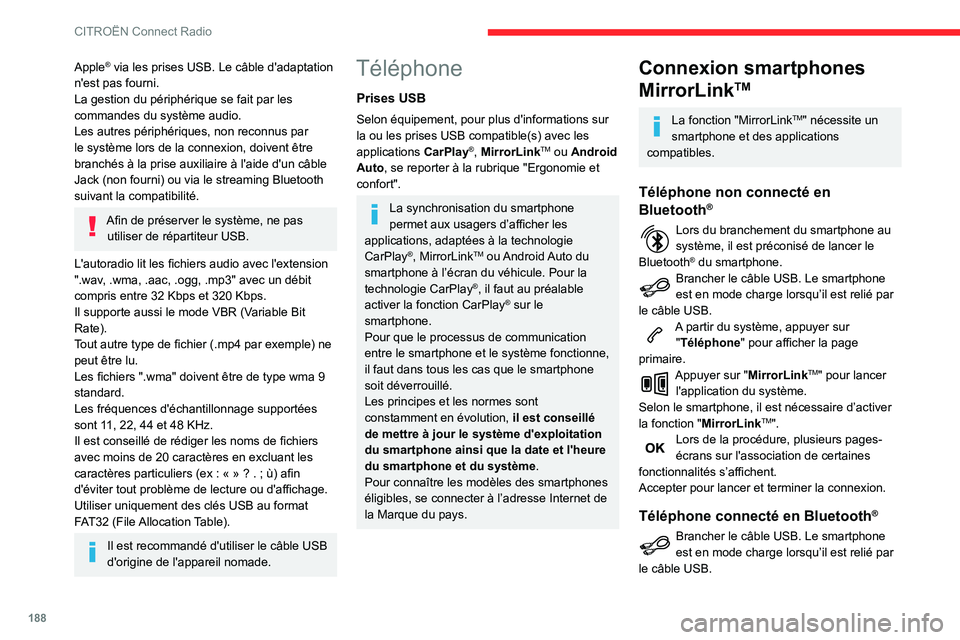
188
CITROËN Connect Radio
Apple® via les prises USB. Le câble d'adaptation
n'est pas fourni.
La gestion du périphérique se fait par les
commandes du système audio.
Les autres périphériques, non reconnus par
le système lors de la connexion, doivent être
branchés à la prise auxiliaire à l'aide d'un câble
Jack (non fourni) ou via le streaming Bluetooth
suivant la compatibilité.
Afin de préserver le système, ne pas utiliser de répartiteur USB.
L'autoradio lit les fichiers audio avec l'extension
".wav, .wma, .aac, .ogg, .mp3" avec un débit
compris entre 32 Kbps et 320 Kbps.
Il supporte aussi le mode VBR (Variable Bit
Rate).
Tout autre type de fichier (.mp4 par exemple) ne
peut être lu.
Les fichiers ".wma" doivent être de type wma 9
standard.
Les fréquences d'échantillonnage supportées
sont 11, 22, 44 et 48 KHz.
Il est conseillé de rédiger les noms de fichiers
avec moins de 20 caractères en excluant les
caractères particuliers (ex : « » ? . ; ù) afin d'éviter tout problème de lecture ou d'affichage.
Utiliser uniquement des clés USB au format
FAT32 (File Allocation Table).
Il est recommandé d'utiliser le câble USB
d'origine de l'appareil nomade.
Téléphone
Prises USB
Selon équipement, pour plus d'informations sur
la ou les prises USB compatible(s) avec les
applications CarPlay
®, MirrorLinkTM ou Android
Auto, se reporter à la rubrique "Ergonomie et
confort".
La synchronisation du smartphone
permet aux usagers d’afficher les
applications, adaptées à la technologie
CarPlay
®, MirrorLinkTM ou Android Auto du
smartphone à l’écran du véhicule. Pour la
technologie CarPlay
®, il faut au préalable
activer la fonction CarPlay® sur le
smartphone.
Pour que le processus de communication
entre le smartphone et le système fonctionne,
il faut dans tous les cas que le smartphone
soit déverrouillé.
Les principes et les normes sont
constamment en évolution, il est conseillé
de mettre à jour le système d'exploitation
du smartphone ainsi que la date et l'heure
du smartphone et du système.
Pour connaître les modèles des smartphones
éligibles, se connecter à l’adresse Internet de
la Marque du pays.
Connexion smartphones
MirrorLink
TM
La fonction "MirrorLinkTM" nécessite un
smartphone et des applications
compatibles.
Téléphone non connecté en
Bluetooth®
Lors du branchement du smartphone au système, il est préconisé de lancer le
Bluetooth® du smartphone.Brancher le câble USB. Le smartphone est en mode charge lorsqu’il est relié par
le câble USB.
A partir du système, appuyer sur "Téléphone " pour afficher la page
primaire.
Appuyer sur "MirrorLinkTM" pour lancer
l'application du système.
Selon le smartphone, il est nécessaire d’activer
la fonction "MirrorLink
TM".
Lors de la procédure, plusieurs pages-écrans sur l'association de certaines
fonctionnalités s’affichent.
Accepter pour lancer et terminer la connexion.
Téléphone connecté en Bluetooth®
Brancher le câble USB. Le smartphone est en mode charge lorsqu’il est relié par
le câble USB.
Page 191 of 244

189
CITROËN Connect Radio
11A partir du système, appuyer sur "Téléphone" pour afficher la page
primaire.
Appuyer sur la touche " TEL" pour afficher la
page secondaire.
Appuyer sur "MirrorLinkTM" pour lancer
l'application du système.
Une fois la connexion effectuée, une page
s'affiche avec les applications téléchargées au
préalable dans le smartphone et adaptées à la
technologie MirrorLink
TM.
En marge de l’affichage MirrorLinkTM, les accès
au choix des différentes sources de musique
restent accessibles à l'aide des touches tactiles
situées dans le bandeau supérieur.
L'accès aux menus du système peut se faire à
tout moment à l'aide des touches dédiées.
Suivant la qualité du réseau, un temps
d’attente est nécessaire pour la
disponibilité des applications.
Connexion smartphones
CarPlay
®
Brancher le câble USB. Le smartphone est en mode charge lorsqu’il est relié par
le câble USB.
A partir du système, appuyer sur Téléphone pour afficher l'interface
CarPlay®.
Ou
Lors d’une connexion Bluetooth® du
smartphone déjà effectuée.
Brancher le câble USB. Le smartphone est en mode charge lorsqu’il est relié par
le câble USB.
A partir du système, appuyer sur Téléphone pour afficher la page primaire.
Appuyer sur la touche " TEL" pour accéder à la
page secondaire.
Appuyer sur "CarPlay " pour afficher
l'interface CarPlay®.
Au branchement du câble USB, la fonction CarPlay® désactive le mode
Bluetooth® du système.
Au débranchement du câble USB et au contact coupé puis remis, le système ne
basculera pas automatiquement en mode
Radio Media, un changement de source
devra être réalisé manuellement.
A tout moment, il est possible d'accéder à la navigation CarPlay® par un appui sur la
touche Navigation du système.
Connexion smartphones
Android Auto
Sur le smartphone, télécharger l'application Android Auto.
La fonction "Android Auto" nécessite un
smartphone et des applications
compatibles.
Téléphone non connecté en
Bluetooth®
Brancher le câble USB. Le smartphone est en mode charge lorsqu’il est relié par
le câble USB.
A partir du système, appuyer sur "Téléphone " pour afficher la page
primaire.
Appuyer sur "Android Auto" pour lancer
l'application du système.
Selon le smartphone, il est nécessaire d’activer
la fonction "Android Auto".
Lors de la procédure, plusieurs pages-écrans sur l'association de certaines
fonctionnalités s’affichent.
Accepter pour lancer et terminer la connexion.
Lors du branchement du smartphone au système, il est préconisé de lancer le
Bluetooth® du smartphone.
Téléphone connecté en Bluetooth®
A partir du système, appuyer sur "Téléphone " pour afficher la page
primaire.
Appuyer sur la touche " TEL" pour afficher la
page secondaire.
Appuyer sur "Android Auto" pour lancer
l'application du système.